距離20ミリで線分を平行複写してみましょう。
1 – 線分を平行複写します
あらかじめ線分が作図されている図面ファイルを開きます。
画面左下にあるアプリケーションステータスバーの「ダイナミック入力」をオンにします。
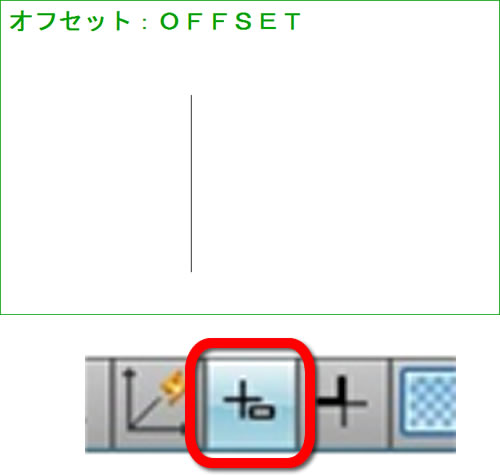
2 – [オフセット]を実行します
リボン:[ホーム]タブ‐[修正]パネルの[オフセット]をクリックします。

コマンドの実行方法は複数あります。
3 – コマンドが起動します
カーソルがクロスヘアカーソルに変わります。
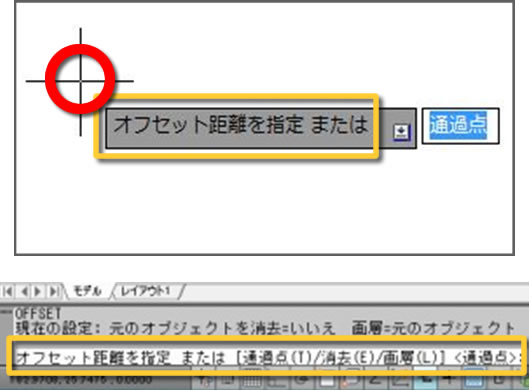
メッセージはカーソルに追随します。
画面下のコマンドウィンドウには”オフセット距離を指定 または[通過点(T)/消去(E)/画層(L)]”と表示されます。
4 – オフセット距離を指定します
複写距離として「20」を入力します。
Enterキーを押します。
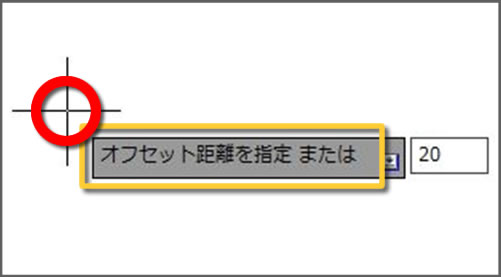
“オフセット距離を指定 または”と表示されます。
5 – 線分を選択します
線分にカーソルを合わせてハイライト表示されたらクリックします。
線分が選択できます。
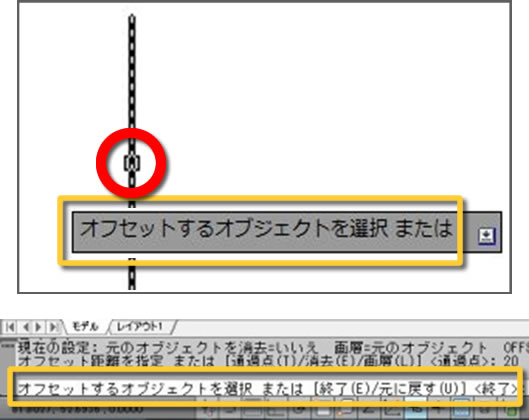
“オフセットするオブジェクトを選択 または”と表示されます。
画面下のコマンドウィンドウには”オフセットするオブジェクトを選択 または[終了(E)/元に戻す(U)]”と表示されます。
6 – 方向を指定します
線分の右側、任意の点をクリックします。
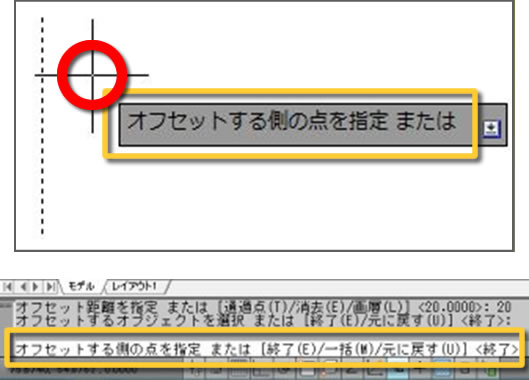
“オフセットする側の点を指定 または”と表示されます。
画面下のコマンドウィンドウには”オフセットする側の点を指定 または[終了(E)/一括(M)/元に戻す(U)]”と表示されます。
7 – 線分を選択します
線分にカーソルを合わせてハイライト表示されたらクリックします。
線分が選択できます。
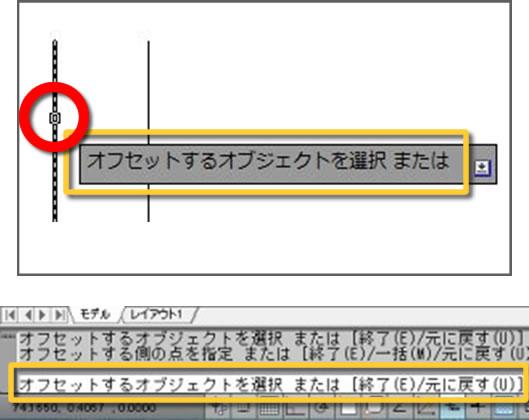
“オフセットするオブジェクトを選択 または”と表示されます。
画面下のコマンドウィンドウには”オフセットするオブジェクトを選択 または[終了(E)/元に戻す(U)]”と表示されます。
8 – 方向を指定します
線分の左側、任意の点をクリックします。
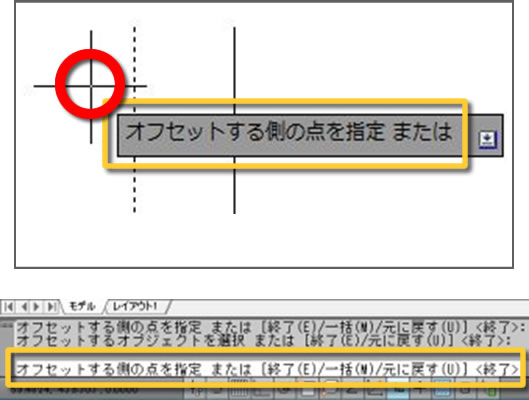
“オフセットする側の点を指定 または”と表示されます。
画面下のコマンドウィンドウにも”オフセットする側の点を指定 または[終了(E)/一括(M)/元に戻す(U)]”と表示されます。
9 – コマンドを終了します
作図領域で右クリックします。
ショートカットメニューが表示されます。
[Enter(E)]をクリックします。
コマンドを終了します。
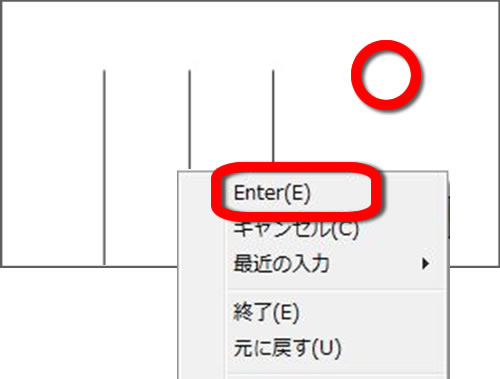
コマンドを終了するまで続けて複写することができます。
10 – 線分を平行複写できました
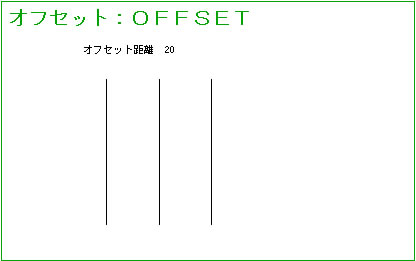
マウスカーソルの形状は、オブジェクトを選択する状態のときにピックボックスに変わります。
[一括(M)]を選択すると、一度のオブジェクト選択で続けてオフセットすることができます。
次は、「7 – 平行複写2 – オブジェクトの距離を利用して平行複写する」でオブジェクトの距離を利用して平行複写してみましょう。



「6 – 平行複写1 – 距離を指定して線分を平行複写する」へ最初のコメントを投稿しませんか?
VIP会員ならコメントを投稿できます!
VIP会員について詳しく知る
ログインしてコメントを書く